Chaque fois que vous souhaitez copier ou supprimer un fichier ou un dossier, vous pouvez rencontrer une erreur tout d'un coup avec un message, "Les noms de fichiers source sont plus volumineux que ce qui est pris en charge par le système de fichiers. Essayez de vous déplacer vers un emplacement qui a un nom de chemin plus court, ou essayez de renommer en nom (s) plus court avant de tenter cette opération“.
Vous pouvez vous demander pourquoi voyez-vous cette erreur. La raison en est qu'un fichier ou un dossier spécifique est situé profondément dans un ensemble de sous-dossiers qui ont des noms longs., et Microsoft n'autorise pas plus de 255 caractères pour les sous-dossiers. C'est pourquoi il vous empêche de déplacer le fichier, de le supprimer ou même de le renommer. Le pire est que vous ne pouvez rien faire avec le fichier/dossier et qu'il continue d'occuper la mémoire de votre système.
Cependant, heureusement, cette erreur peut être corrigée. Voyons comment.
Solution 1: en renommant le dossier contenant
Étape 1: Par exemple, si vous souhaitez renommer un fichier vidéo situé dans le E lecteur, vous ne pourrez peut-être pas le renommer. Lorsque vous faites un clic droit dessus, vous n'avez pas la possibilité de renommer le fichier.
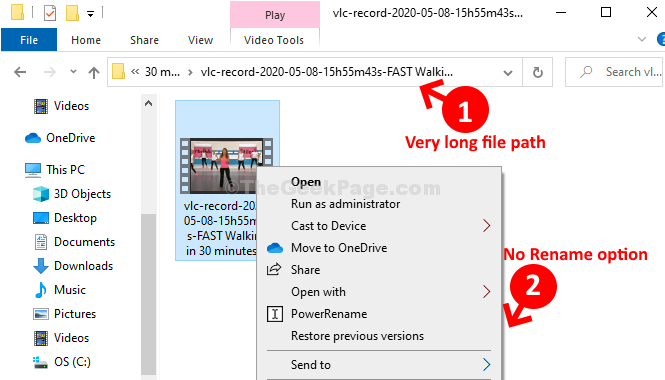
Étape 2: La raison pour laquelle il ne peut pas être renommé est que le fichier est situé profondément à l'intérieur du lecteur et que le chemin du fichier est donc trop long et dépasse l'exigence de 255 caractères de Microsoft.
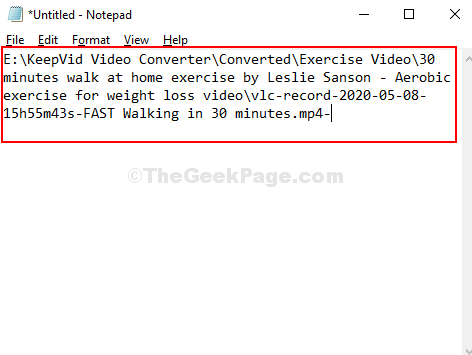
Étape 3: La meilleure chose à faire maintenant serait de raccourcir le nom du dossier, car nous ne pouvons pas renommer le fichier. Donc, ici, nous avons raccourci le nom du dossier en LS où se trouve le fichier. Vous pouvez changer le nom en n'importe quoi en fonction de vos besoins.
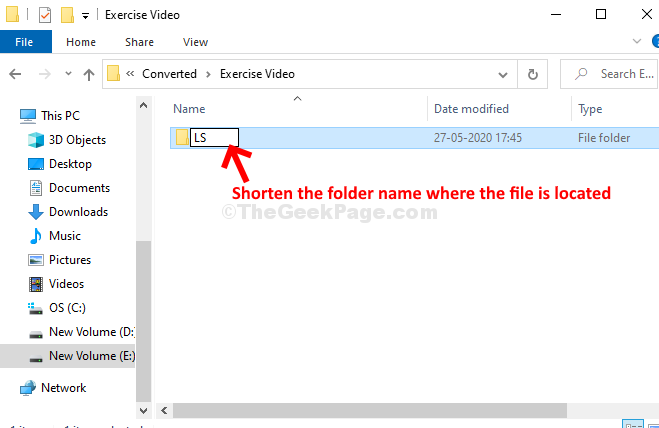
Étape 4: Maintenant, lorsque vous revenez au fichier et que vous faites un clic droit dessus, le Renommer et les autres options apparaissent dans le menu contextuel. Clique sur le Renommer possibilité de renommer le fichier.
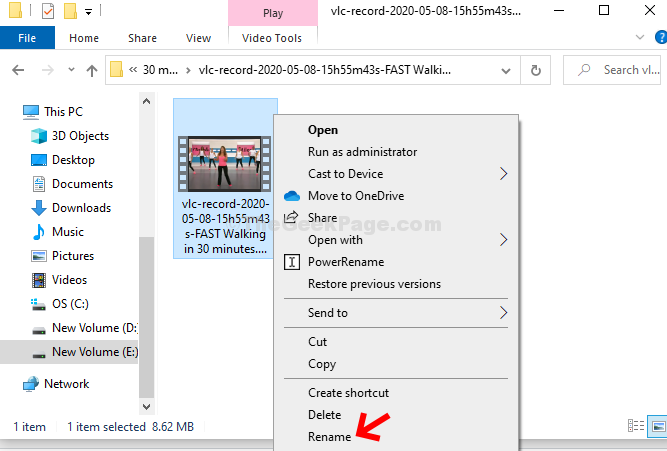
C'est ça. Désormais, vous pouvez facilement copier, déplacer, supprimer ou renommer un fichier ou un dossier.
Solution 2: appuyez sur Maj + Suppr pour supprimer
Si vous ne parvenez pas à supprimer, utilisez cette méthode.
Si vous faites un clic droit puis supprimez, essayez ceci. Appuyez simplement sur Maj + Supprimer pour supprimer le fichier, afin qu'il n'aille pas dans la corbeille et soit directement supprimé.
Solution 3: utilisez le logiciel WinRar
1. Ouvert WinRar si vous avez Winrar installé sur votre PC
2. Maintenant, accédez au fichier ou au dossier particulier avec lequel vous rencontrez cette erreur.
3. Maintenant, sélectionnez ce fichier et cliquez sur Ajouter.
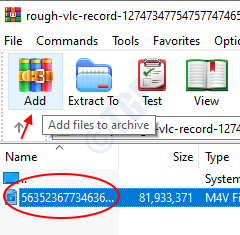
4. Maintenant, sélectionnez Supprimer les fichiers après l'archivage sur l'écran suivant.
5. Cliquez sur d'accord.
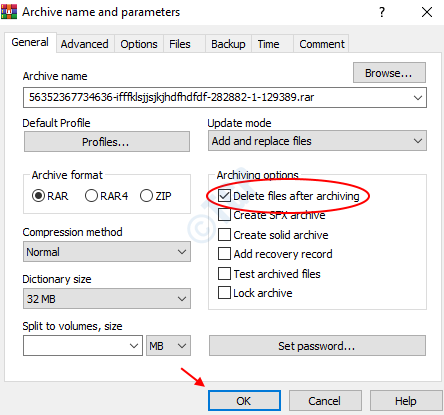
6. Maintenant, supprimez également ce fichier archivé si vous souhaitez supprimer ce fichier plus tôt.
Si vous souhaitez déplacer le fichier, copiez et collez le fichier dans un autre emplacement, puis extrayez-le.


